Xvid 是一種廣泛認可的視頻編解碼器,以其在不影響視頻質量的情況下有效減小文件大小而聞名。本文涵蓋了以下內容 Xvid 視頻編解碼器 是,它的特性、功能和兼容性。您可以將其性能與常用的 H.264 編解碼器進行比較。此外,您還可以學習幾種在電腦和手機上打開 Xvid 視頻的簡單方法。
第 1 部分. 什麼是 Xvid 視頻編解碼器
Xvid 是一個基於 MPEG-4 視頻編碼標準的開源視頻編解碼器。它利用運動補償和熵編碼等視頻壓縮技術來提供高質量的視頻輸出,同時最大限度地減小文件大小。它以實現顯著的壓縮比而聞名,非常適合在線流媒體、數字分發和視頻存檔等各種應用。
特點和功能
Xvid 擅長壓縮視頻文件而不犧牲視覺質量。它利用先進的算法消除冗餘信息,從而減小文件大小。這對於帶寬和存儲是關鍵因素的流媒體平台尤其有價值。
即使在較低的比特率下,Xvid 也能提供出色的視頻質量。它通過智能處理像素、顏色和運動來優化視頻的視覺表現。
該編解碼器提供靈活的比特率控制選項,允許用戶根據自己的具體要求調整編碼參數。該功能確保與不同硬件和帶寬限制的兼容性。
Xvid 與各種平台高度兼容,包括 Windows、macOS 和 Linux。它提供跨平台功能,使用戶能夠跨不同設備無縫地編碼和解碼 Xvid 視頻。
Xvid 兼容性
Xvid 因其與多媒體播放器和設備的廣泛兼容性而受到用戶的歡迎。它支持多種流行的容器,包括 AVI、MKV 和 MP4,確保跨不同平台的廣泛使用。此外,Xvid 編碼的視頻可以在各種媒體播放器和設備上播放,包括智能手機、平板電腦和智能電視。
下載 Xvid 視頻編解碼器
您可以從各個網站下載 Xvid 視頻編解碼器。一個流行的來源是其官方 Xvid 網站,您可以在其中免費找到最新的編解碼器版本。您還可以嘗試從 CNET、Softonic 或 FileHippo 等可信軟件下載平台查找 Xvid 視頻編解碼器。
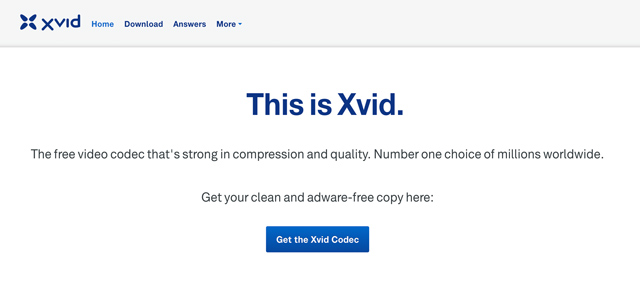
Xvid 與 H.264 編解碼器
H.264 或高級視頻編碼 (AVC) 是一種廣泛用於視頻壓縮應用的流行視頻編解碼器。我們根據關鍵參數來比較 Xvid 和 H.264:
兩種編解碼器都擅長高效壓縮視頻文件。 Xvid 提供出色的壓縮比,而 H.264 則憑藉其先進的編碼技術提供更好的壓縮效率。
Xvid 和 H.264 編解碼器可以提供高質量的輸出,其中 H.264 在較低比特率下的感知視頻質量方面具有輕微優勢。然而,Xvid 仍然保持了相當高的視覺完整性。
它們提供跨眾多設備和平台的廣泛兼容性。 H.264 已獲得更廣泛的採用,使其成為視頻流平台和視頻播放軟件更常見的選擇。
與 H.264 相比,Xvid 通常提供更快的編碼速度。這使得它在實時場景中或在處理能力有限的系統上編碼視頻時非常有用。
Xvid 視頻編解碼器提供了一系列特性和功能,使其成為視頻壓縮技術中具有競爭力的選擇。其高效的壓縮、高質量的輸出、靈活的比特率控制和平台兼容性使其適合眾多應用。雖然 H.264 提供卓越的壓縮效率和更廣泛的採用,但 Xvid 仍然堅守陣地,對於尋求可靠且功能豐富的視頻編解碼器的用戶來說仍然是一個可行的選擇。
第 2 部分:如何在 Windows PC 和 Mac 上打開 Xvid 視頻
嘗試在 Windows PC 或 Mac 上打開 Xvid 視頻時,您可能會遇到困難。本部分將指導您通過兩種簡單的方法在計算機上打開 Xvid 視頻。
使用播放器打開 Xvid 視頻
下載支持 Xvid 的媒體播放器。一些流行的選項包括 AVAide 藍光播放器、VLC 媒體播放器、經典媒體播放器和 DivX 播放器。
安裝兼容的媒體播放器後,右鍵單擊 Xvid 視頻文件並選擇打開方式。從可用軟件列表中選擇您安裝的媒體播放器。 Xvid 視頻現在應該在選定的媒體播放器中打開並播放。

轉換 Xvid 視頻以供播放
除了上述方法之外,您還可以轉換 Xvid 視頻以在計算機上播放。首先,您應該選擇一個 Xvid 視頻轉換器。一些流行的選項包括 AVAide 視頻轉換、Handbrake、Freemake 視頻轉換器和任何視頻轉換器。
在您的計算機上安裝並啟動所選的 Xvid 視頻轉換器。點擊 添加文件 或類似按鈕,然後選擇要轉換的 Xvid 視頻。
尋找 輸出格式 或者 輪廓 選項並選擇您想要將 Xvid 視頻轉換為的合適格式。常用的格式有 MP4、FLV 或 AVI。根據您的喜好配置輸出設置,如視頻編解碼器、音頻編解碼器、分辨率和比特率,也可以保留默認設置。

點擊 兌換 按鈕將您的 Xvid 視頻轉換為更兼容的文件。然後您可以使用計算機上的默認播放器打開轉換後的Xvid視頻。
第 3 部分:如何在 Android 手機和 iPhone 上觀看 Xvid 視頻
由於兼容性問題,在 Android 手機和 iPhone 等移動設備上播放 Xvid 視頻可能會有點困難。本部分將指導您如何使用 KMPlayer 和 XMPlayer 兩種媒體播放器在手機上觀看 Xvid 視頻。這些播放器提供無縫的 Xvid 視頻播放和用戶友好的界面。
使用 KMPlayer 在 Android 手機上觀看 Xvid 視頻
KMPlayer 是一款功能豐富的媒體播放器,支持各種視頻格式,包括 Xvid。您可以在 Google Play 商店中找到它並將其安裝到您的設備上。打開 Android 手機上的 KMPlayer 應用程序,然後點擊“添加”以導入您喜歡觀看的 Xvid 視頻。添加視頻後,KMPlayer 將自動解碼並無縫播放 Xvid 視頻。
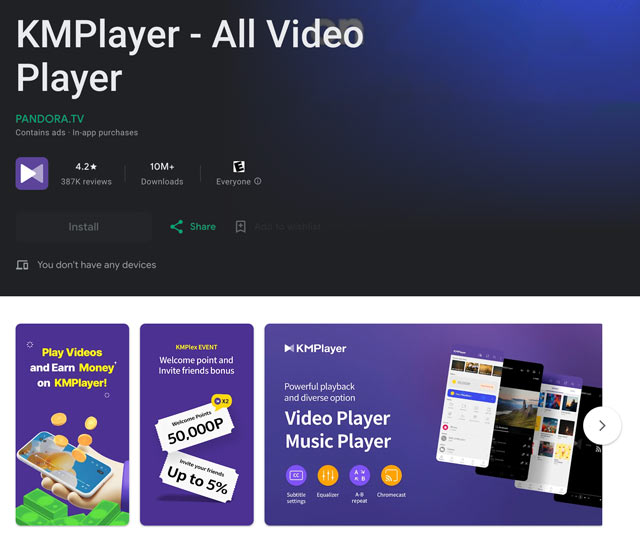
使用 XM Player 在 iPhone 上欣賞 Xvid 視頻
XM播放器 是一款流行的 iPhone 媒體播放器,支持 Xvid 視頻播放。在 iPhone 上的 App Store 中搜索 XM Player,然後安裝該應用程序。點擊 XM Player 圖標即可打開它。點擊導入按鈕瀏覽並選擇您想要觀看的 Xvid 視頻。 Xvid 文件導入後,XM Player 將在您的 iPhone 屏幕上流暢地播放它。
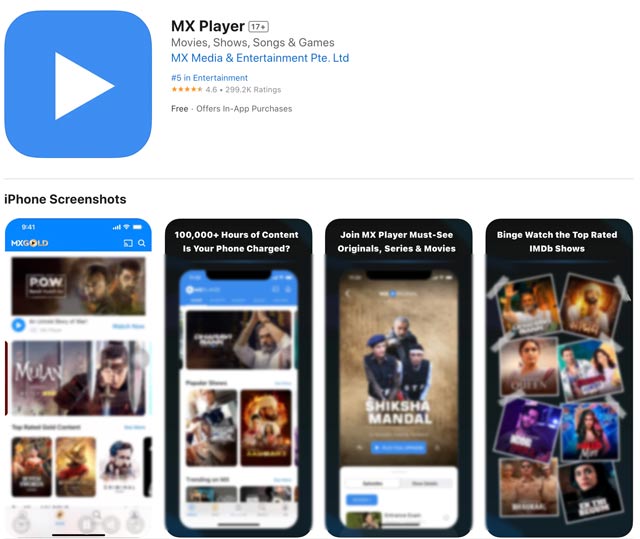
Xvid 視頻可能很大,因此請確保您的 iPhone 或 Android 手機上有足夠的存儲空間,以避免播放問題。定期更新 Xvid 播放器應用程序,以受益於最新的錯誤修復和無縫 Xvid 視頻播放的改進。
第 4 部分. Xvid 視頻編解碼器常見問題解答
問題1. Xvid比MP4好嗎?
Xvid 和 MP4 都是常用於視頻壓縮的編解碼器。 Xvid 是一種較舊的編解碼器,已經存在了一段時間,而 MP4 是一個可以存儲由各種編解碼器(包括 Xvid)編碼的視頻和音頻的容器。
很難說哪個更好,因為它取決於多種因素,例如編碼期間使用的設置、源材料和個人喜好。然而,MP4 通常被認為更加通用,並且廣泛兼容不同的設備和平台。
問題2. 如何查看視頻編解碼器?
要檢查文件的視頻編解碼器,您可以根據操作系統使用多種方法。在 Windows 計算機上,右鍵單擊該文件,選擇“屬性”,然後轉到“詳細信息”。查找視頻編解碼器或編解碼器字段以檢查有關所使用的編解碼器的信息。對於 Mac 用戶,您可以右鍵單擊視頻,選擇“獲取信息”,然後轉到“更多信息”部分。然後從“視頻編解碼器”或“編解碼器”字段中查找編解碼器信息。
問題 3. Xvid 還在使用嗎?
是的,Xvid 至今仍在使用。 Xvid 是一種視頻編解碼器,通常用於壓縮和存儲數字視頻文件。它已經存在很多年了,並且仍然被許多人和組織用於各種目的。
這篇文章講述了一些基本信息 Xvid 視頻編解碼器。此外,您還可以學習幾種在 Mac、Windows PC 或手機上打開 Xvid 視頻的簡單方法。
功能齊全的多媒體播放器,可播放藍光、DVD、4K UHD 和其他視頻/音頻文件。





 安全下載
安全下載


